文章详情页
钉钉怎么创建圈子?钉钉创建圈子方法分享
浏览:76日期:2023-09-08 11:27:11
钉钉怎么创建圈子?有时候我们在使用钉钉的时候,想创建圈子,怎么创建呢,这篇文章主要介绍了钉钉创建圈子教程,需要的朋友不要错过哦。
钉钉创建圈子方法分享
第一步手机上打开钉钉,进去发现页,点击圈子,如下图所示:
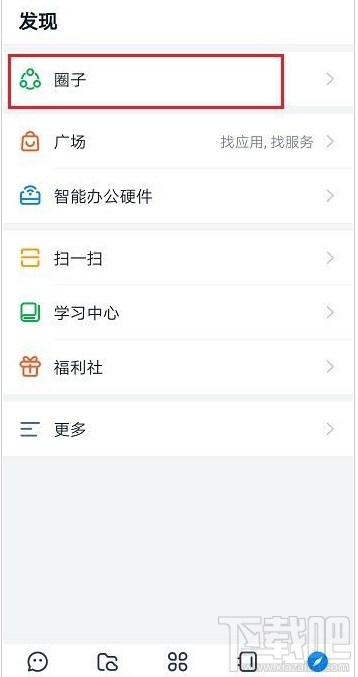
第二步进去圈子界面之后,点击创建圈子,如下图所示:
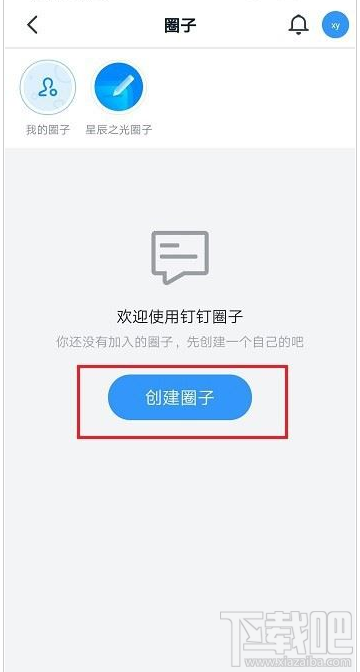
第三步可以内部圈,在线教学圈,商业交流圈,社群运营圈,这里选择在线教学圈,如下图所示:
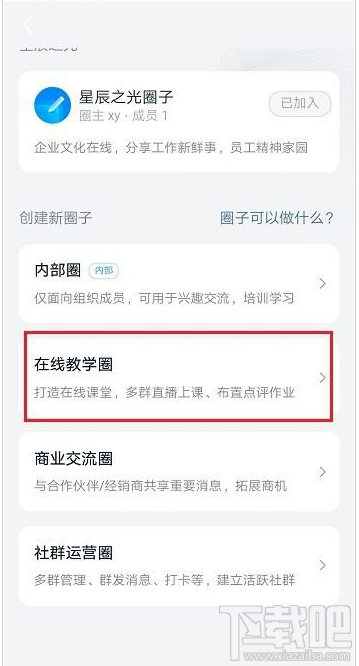
第四步进去之后,输入圈子名称和选择归属的组织,点击立即创建,如下图所示:
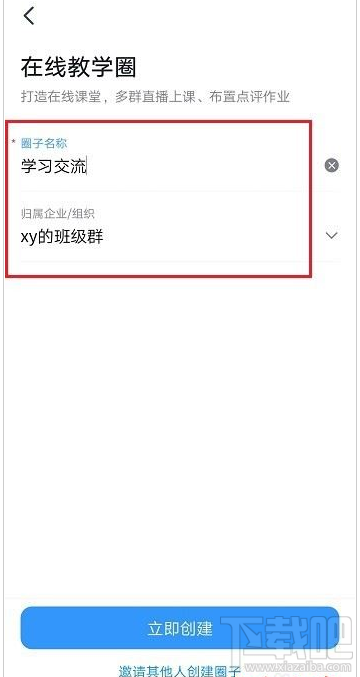
第五步可以看到已经成功创建圈子了,创建圈子之后,可以关联群,邀请群成员加入圈子,然后创建话题,发布动态,生活学习交流等,如下图所示:
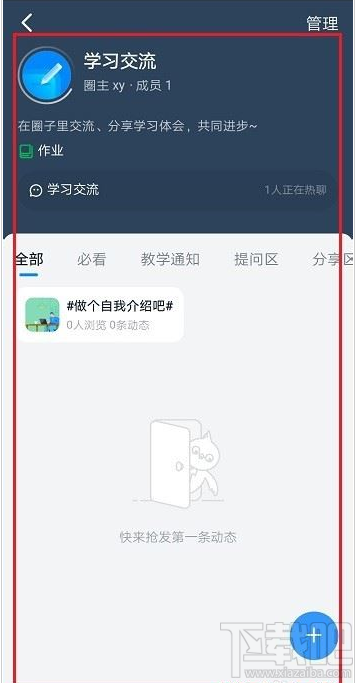
标签:
钉钉
相关文章:
排行榜
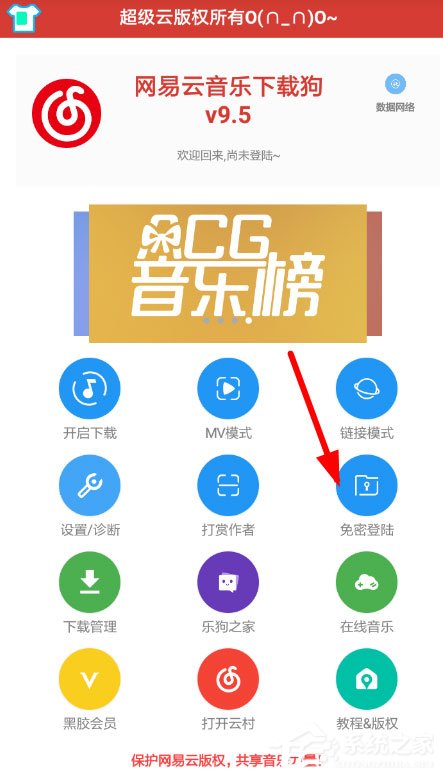
 网公网安备
网公网安备